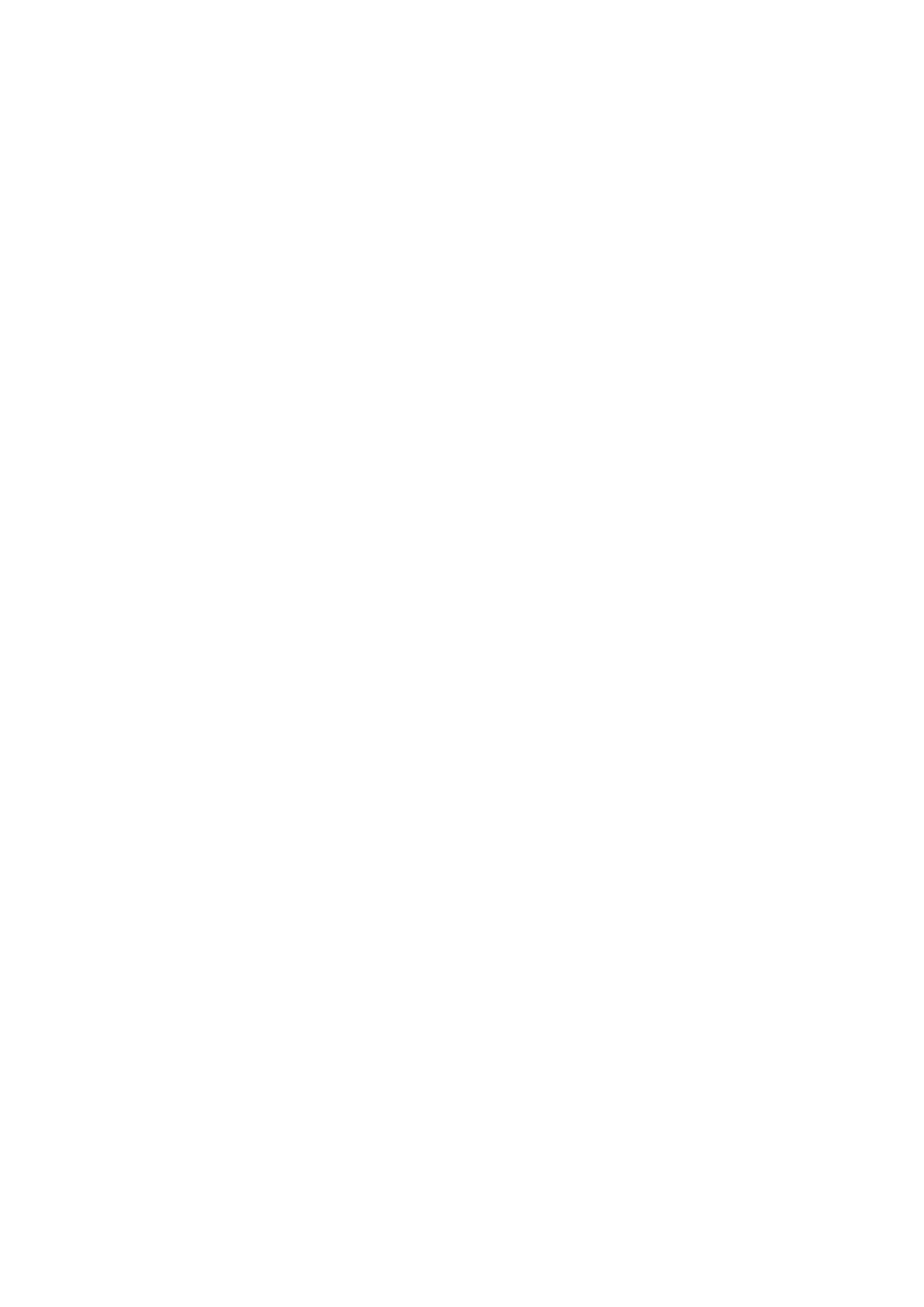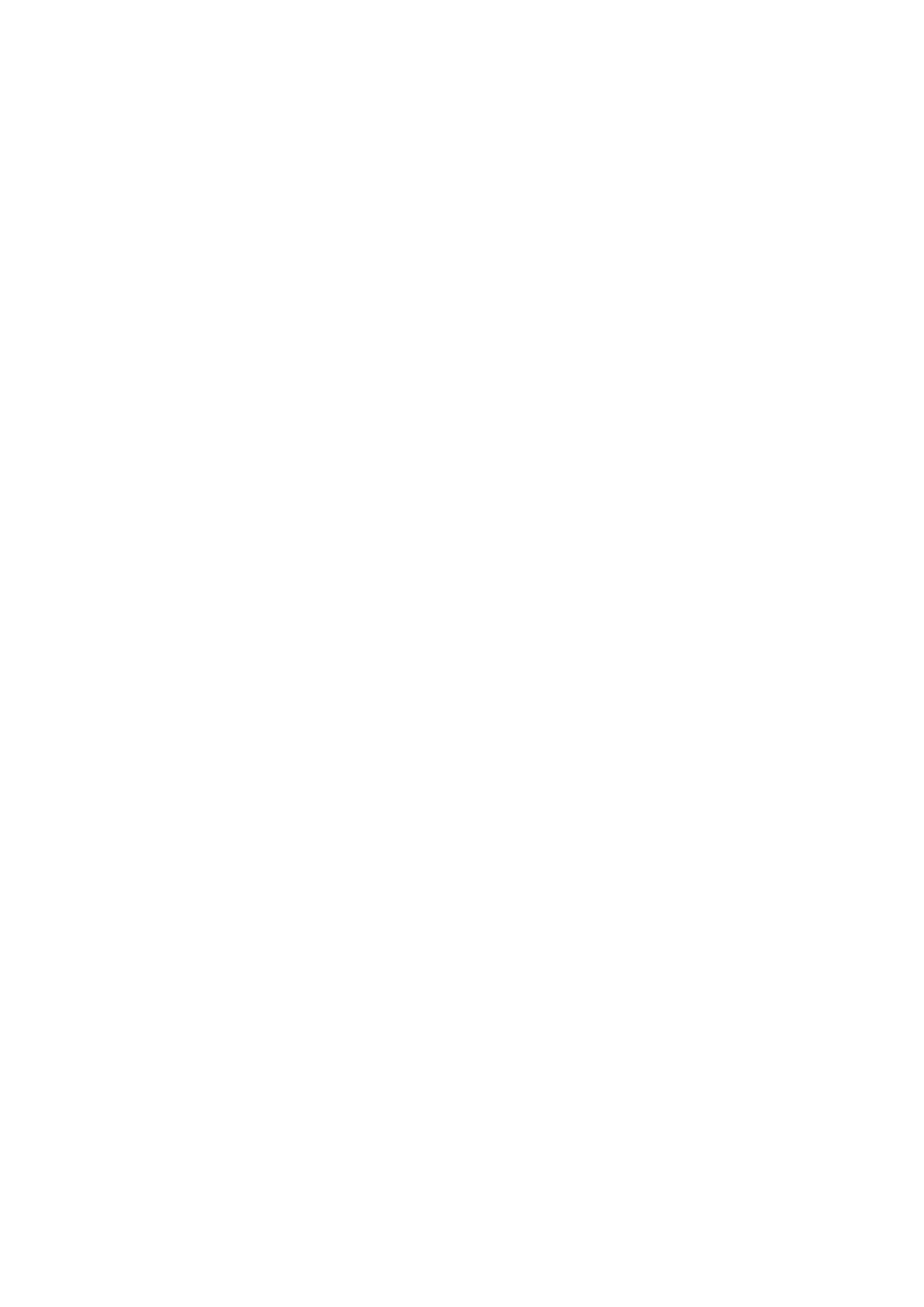
目次
章 1: コンピュータのセットアップ............................................................................................................4
章 2: Alienware Aurora R9 の図...............................................................................................................7
前面....................................................................................................................................................................................... 7
背面....................................................................................................................................................................................... 8
背面パネル..........................................................................................................................................................................10
章 3: Alienware Aurora R9 の仕様......................................................................................................... 12
寸法と重量.......................................................................................................................................................................... 12
プロセッサ.......................................................................................................................................................................... 12
チップ セット..................................................................................................................................................................... 12
オペレーティングシステム................................................................................................................................................ 13
メモリ..................................................................................................................................................................................13
ポートとコネクタ................................................................................................................................................................13
通信......................................................................................................................................................................................14
ビデオ..................................................................................................................................................................................15
オーディオ...........................................................................................................................................................................15
ストレージ...........................................................................................................................................................................15
電源定格..............................................................................................................................................................................16
コンピュータ環境............................................................................................................................................................... 16
章 4: Alienware Command Center......................................................................................................... 18
章 5: 「困ったときは」と「Alienware へのお問い合わせ」....................................................................... 19
3